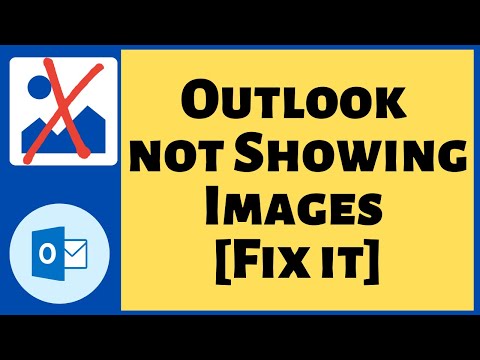ეს wikiHow გასწავლით თუ როგორ დაამატოთ ახალი კონტაქტები LINE დესკტოპის პროგრამის გამოყენებით Windows ან macOS.
ნაბიჯები
მეთოდი 1 დან 2: დამატება პირადობის მოწმობით ან ტელეფონის ნომრით

ნაბიჯი 1. გახსენით LINE თქვენს კომპიუტერზე ან Mac- ზე
ის არის პროგრამები საქაღალდეში (macOS) ან ყველა აპლიკაცია Start მენიუს (Windows) არე.

ნაბიჯი 2. დააწკაპუნეთ დამატება მეგობრების ხატულაზე
ეს არის პირის მონახაზი, რომელსაც აქვს პლიუსი (+) მარცხენა სვეტში.

ნაბიჯი 3. დააწკაპუნეთ მეგობრების ძებნაზე
ის ფანჯრის ზედა მარცხენა კუთხეშია.

ნაბიჯი 4. აირჩიეთ LINE ID ან Ტელეფონის ნომერი.
ეს პარამეტრები არის "მეგობრების ძებნა" ფანჯრის ზედა ნაწილში. თუ იცით მომხმარებლის სახელი, აირჩიეთ LINE ID. თუ თქვენ გაქვთ მათი ტელეფონის ნომერი, აირჩიეთ ეს ვარიანტი.

ნაბიჯი 5. შეიყვანეთ იმ პირის LINE ID ან ტელეფონის ნომერი, რომლის დამატებაც გსურთ
ის მიდის ცარიელ ფანჯარაში "მეგობრების ძებნა". აკრეფის დასრულების შემდეგ, ყუთის ქვემოთ გამოჩნდება პირადობის მოწმობის ან ტელეფონის ნომრის შესაბამისი პირი.

ნაბიჯი 6. დააწკაპუნეთ დამატებაზე
ის არის "მეგობრების ძებნა" ფანჯრის ბოლოში. LINE მომხმარებელი ახლა დაემატა თქვენს კონტაქტების სიას.
მეთოდი 2 დან 2: რეკომენდებული ანგარიშების დამატება

ნაბიჯი 1. გახსენით LINE თქვენს კომპიუტერზე ან Mac- ზე
ის არის პროგრამები საქაღალდეში (macOS) ან ყველა აპლიკაცია Start მენიუს (Windows) არე.
გამოიყენეთ ეს მეთოდი LINE– ის მიერ შემოთავაზებული მომხმარებლების დასამატებლად

ნაბიჯი 2. დააწკაპუნეთ დამატება მეგობრების ხატულაზე
ეს არის პირის მონახაზი, რომელსაც აქვს პლიუსი (+) მარცხენა სვეტში.

ნაბიჯი 3. დააწკაპუნეთ დამატება მეგობრების ხატულა იმ პირის გვერდით, რომლის დამატებაც გსურთ
შემოთავაზებული მომხმარებლები გამოჩნდება "ოფიციალური ანგარიშის რეკომენდაციების" სათაურში. ეს დაამატებს რეკომენდებულ ანგარიშს თქვენს კონტაქტების სიაში.